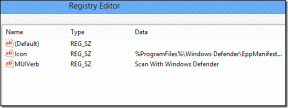9 начина да поправите грешку без интернетске везе у Стеам-у – ТецхЦулт
Мисцелланеа / / September 15, 2023
Стеам нуди огромну библиотеку наслова за играче да се повежу, открију и уживају у играчким авантурама. Међутим, једноставно није прихватљиво када сте спремни да освојите епске мисије, покренете апликацију и бам! Тхе Нема интернет везе порука се појављује на Стеам-у. Па, нема потребе да више бринете о томе јер ћемо вас упутити како да поправите ову грешку. Крените док вас чека непрекидна слава у игрицама!

Преглед садржаја
Како да поправите грешку Стеам без интернетске везе у оперативном систему Виндовс 10
Разумемо да проблеми са повезивањем могу да поремете вашу игру. Међутим, такви проблеми са апликацијама које функционишу на мрежи су сасвим нормалне. Хајде да разбијемо зид који стоји на пола пута и омета вашу сесију играња.
Савет: Можете користити Стеам веб верзија уместо тога.
Брз одговор
Да бисте решили проблем, поново покрените рачунар, а затим Стеам. Ако грешка и даље постоји, ажурирајте управљачке програме мрежног адаптера:
1. У Управљачу уређаја проширите Мрежни адаптери.
2. Кликните десним тастером миша на одговарајући адаптер и изаберите Ажурирати драјвер.
3. Изаберите Претрагааутоматски за возаче и следите упутства.
4. Поново покренути Рачунар једном завршен.
Зашто Стеам не приказује грешку у вези са интернетом
Неколико фактора може допринети томе, као што су:
- Нестабилна или слаба брзина интернета
- Застарели мрежни драјвери
- Проблеми са сервером
- Уређај повезан на ВПН
- Прекиди узроковани Виндовс заштитним зидом
Хајде да сада прођемо кроз решења.
Белешка: Проверите да ли је Стеам у режиму ван мреже. Отвори Стеам клијентске апликације и из Стеам мени у горњем левом углу, изаберите Отићи онлине…
Метод 1: Основне методе за решавање проблема
Почнимо са неким основним методама пре него што пређемо на сложене и покушамо да решимо овај проблем са лакоћом за кратко време.
Метод 1.1: Поново покрените рачунар, а затим Стеам
Повремено, такве грешке настају због мањих грешака које се лако могу поправити поновним покретањем рачунара, а затим Стеам клијента.
Метод 1.2: Сачекајте време рада сервера
Постоји могућност да се Стеам сервер за ваш регион суочи са проблемима са застојима због густог саобраћаја или је у режиму одржавања. Статус сервера можете проверити на Страница Стеамстат.ус или на Страница Стеам Довндетецтор. Ако постоји било какав облик неслагања, сачекајте док се не отклоне.

Метод 1.3: Уклоните активне позадинске задатке
Неискоришћени позадински процеси и даље могу да троше системске ресурсе као што су мрежна повезаност, ЦПУ, ГПУ и меморија. Ово може бити разлог зашто Стеам не прима довољно интернет пропусног опсега за учитавање датотека, што узрокује грешку. Пратите кораке:
1. Отвори Таск Манагер и идите до Процеси таб.
2. Кликните десним тастером миша на било коју активну покренуту апликацију која троши ресурсе.
3. Изаберите Заврши задатак из менија.
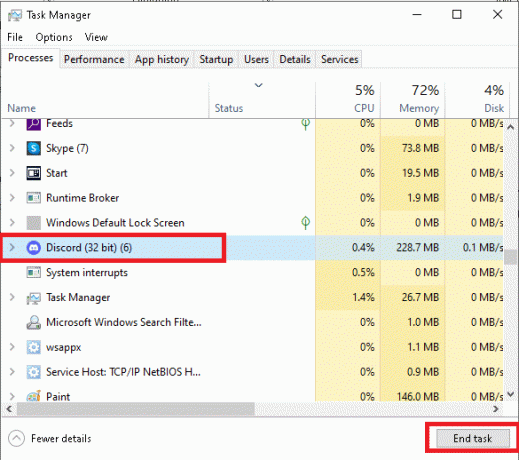
4. Сада покрените Стеам поново и видите да ли је проблем решен.
Метод 1.4: Покрените Стеам као администратор
Покретање Стеам-а са административним правима омогућиће клијенту све неопходне дозволе, чије би одсуство могло да изазове грешку. Пратите кораке:
1. Кликните десним тастером миша на Стеам на радној површини.
2. Изаберите Покрени као администратор.
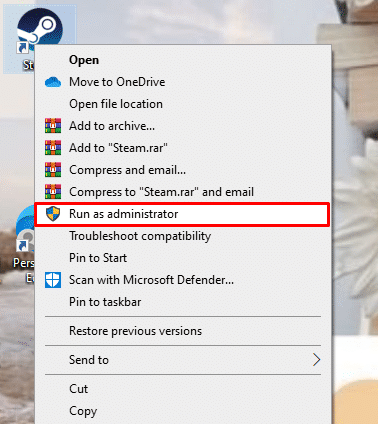
Ако ово реши грешку без интернет везе, можете подесити Стеам да трајно ради у режиму администратора. Пратите кораке:
1. Кликните десним тастером миша на Стеам и изаберите Својства.
2. На картици Компатибилност потврдите избор у пољу за потврду поред Покрените овај програм као администратор.
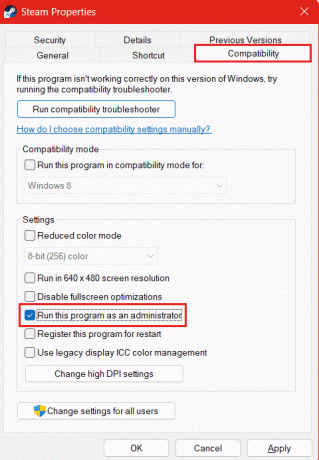
3. Кликните на У реду затим Применити.
Метод 2: Побољшајте Интернет конекцију
У случају да је уређај повезан са спорим и нестабилним извором интернета, Стеам би се могао суочити са проблемима док се повезује са својим сервером. За онлајн апликације и игре, добра мрежна повезаност је важна и за то можете погледати наш водич Решите проблеме са интернет везом у оперативном систему Виндовс 10.

Метод 3: Ажурирајте мрежне управљачке програме
Застарели управљачки програми мрежног адаптера често изазивају проблеме са интернет везом због чега Стеам наилази на такве проблеме приликом учитавања игара. Због тога је потребно ажурирати драјвере. Следите доле наведене кораке:
1. Отвори Менаџер уређаја и проширити Мрежни адаптери.
2. Кликните десним тастером миша на одговарајући мрежни драјвер (нпр. Интел (Р) Дуал Банд Вирелесс-АЦ 3168).
3. Изаберите Ажурирати драјвер из контекстног менија.

4. Кликните на Аутоматски тражи драјвере опција за аутоматско лоцирање и инсталирање драјвера.
5. Када се заврши, Поново покренути рачунар.
Такође прочитајте: Год оф Вар Валкирие: Локације и скривене одаје
Метод 4: Онемогућите ВПН и прокси (ако је применљиво)
ВПН понекад може да изазове проблеме са мрежом, било због погрешних конфигурација, проблема са ВПН сервером или географске локације. Без обзира на то, проблем се може покренути када је уређај повезан на ВПН услугу. Можете га онемогућити. Пратите наш водич даље Како онемогућити ВПН и проки на Виндовс 10.
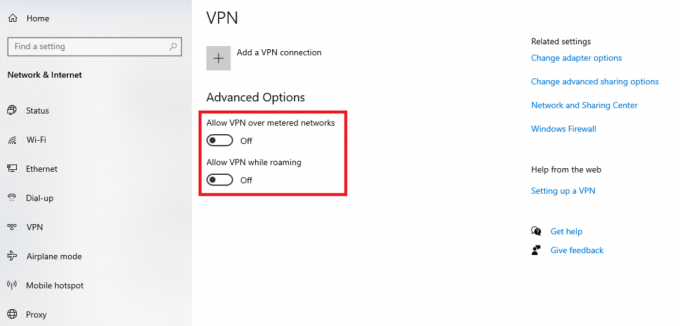
Метод 5: Промените Стеам протокол са УПД на ТЦП
Повремено, проблем може бити у протоколу који се користи за приступ Стеам мрежи. Дакле, промена протокола са УДП на ТЦП може да делује магично и елиминише грешке. Следите доле наведене кораке:
1. На радној површини кликните десним тастером миша на Стеам икону и изаберите Својства из менија.
2. Пређите на Пречица таб.
3. У Таргет поље, на крају реда, дајте размак и тип -тцп.
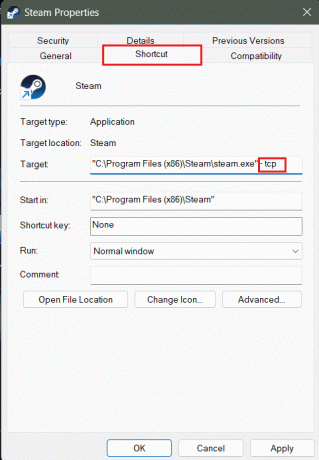
4. Кликните на Применити и онда У реду да сачувате.
Такође прочитајте: 18 најбољих бесплатних апликација за игре у облаку
Метод 6: Испразните ДНС и поново покрените Винстоцк
Могуће је да се ВинСоцк оштетио или оштетио због чега није могао да обезбеди приступ интернету Стеам мрежи. Можете једноставно ресетовати ВинСоцк да бисте решили проблем. Пратите кораке:
1. притисните Виндовс тастер и тип цмд за тражење Командна линија.
2. Сада притисните и држите Цтрл+ Схифт кључеве заједно, а затим притисните Ентер.
3. Копирајте следећу команду ипцонфиг/релеасе, залепите га у терминал и притисните Ентер.
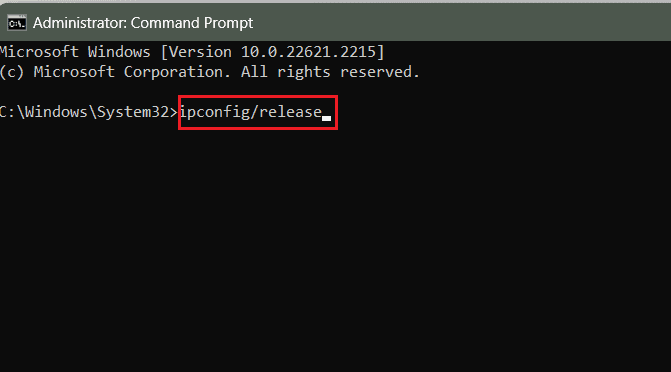
4. Сада извршите ову команду: ипцонфиг/алл.
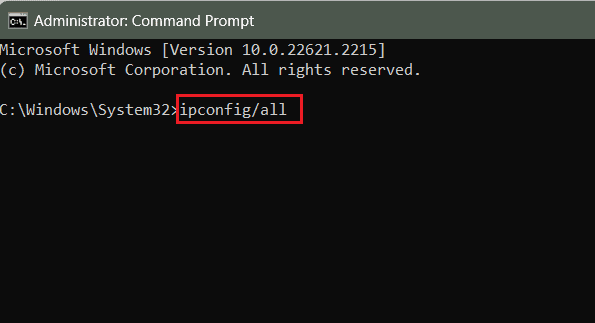
5. Залепите ипцонфиг/флусхднс команду у терминал и притисните Ентер.
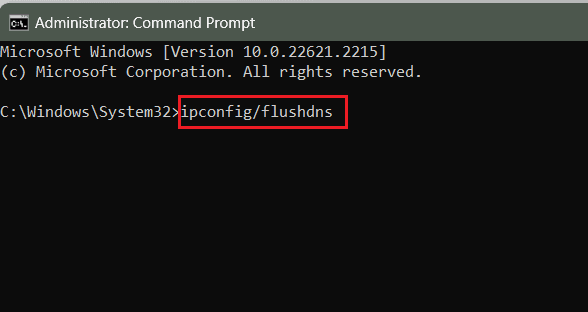
6. Трцати ипцонфиг/ренев и притисните Ентер.
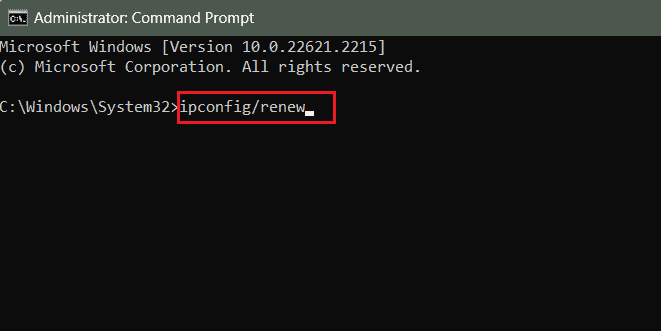
7. Коначно извршите нетсх винстоцк ресет командовати и погодити Ентер.
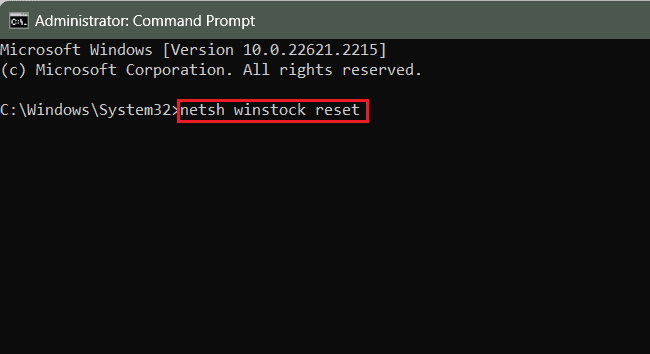
8. Када се заврши, Поново покренути рачунар и проверите да ли Стеам сада може да се повеже на интернет.
Метод 7: Дозволите Стеам-у кроз Виндовс заштитни зид (ако је применљиво)
Ако је долазни и одлазни саобраћај за Стеам ограничен Виндовс заштитним зидом, то би могло довести до грешке у вези без везе у клијенту. Не морате потпуно да онемогућите заштитни зид, али можете додати Стеам као извод. Пратите кораке:
1. У Претрага мени, тип Заштитни зид Виндовс Дефендер и отворите апликацију из резултата претраге.
2. Кликните на Дозволите апликацију или функцију преко Виндовс Дефендер заштитног зида опција са леве стране.
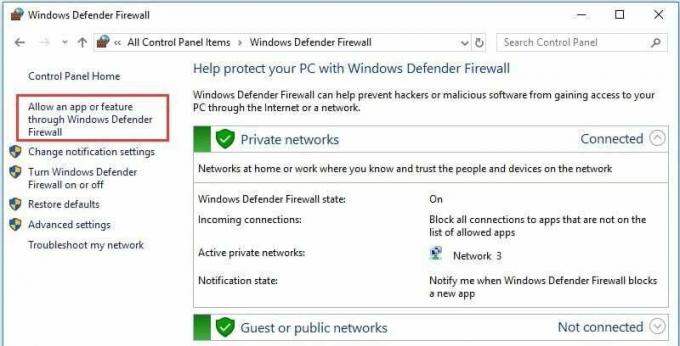
3. Кликните на Промени подешавања.
4. Означите оба поља за потврду испод Приватни и Јавно за све Стеам апликације.

5. Кликните на У реду да сачувате.
6. Сада покрените Стеам и проверите да ли је проблем решен.
Такође прочитајте:Колико Стеам наплаћује продају игре?
Метод 8: Ажурирајте Стеам, а затим Виндовс
Застарела Стеам апликација је склона грешкама и таквим грешкама које се могу решити ажурирањем. Пратите доле наведене кораке:
1. Лансирање Стеам и кликните на Стеам у горњем левом углу.
2. Кликните на Проверите СтеамАжурирања клијената…

3. Стеам ће проверити да ли постоје ажурирања. Ако постоји, кликните на Преузимање да га инсталирате.
4. Ако грешка и даље постоји, онда Ажурирајте Виндовс на рачунару.
Метод 9: Поново инсталирајте Стеам
Ако грешка и даље постоји, у крајњем случају, предлажемо да поново инсталирате Стеам клијент на рачунар. Пре него што почнете са процесом, резервне копије Стеам игара да бисте избегли губитак података о игрици. Касније можете вратити резервну копију. Када завршите, пратите кораке:
1. Покрените Контролна табла и под Програми, изаберите Деинсталирајте програм.
2. Кликните десним тастером миша на Стеам а затим кликните на Деинсталирај.
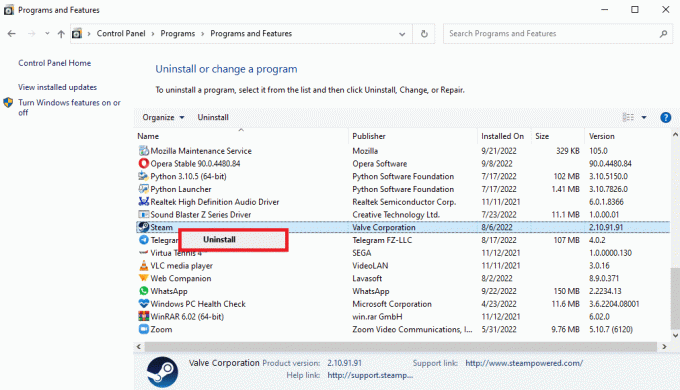
3. Изаберите да у УАЦ промпту након чега следи Деинсталирај за потврду.
4. Сада, кликните на Почетак, тип %лоцалаппдата%, и погодио Типка на тастатури.
5. Кликните десним тастером миша на Стеам фолдер и изаберите Избриши.

6. Слично тражите %аппдата%, отворите га и избришите фасциклу Стеам.
7. Поново покренути рачунар.
8. Посетите Званична веб страница Стеам-а и кликните на ИНСТАЛЛ СТЕАМ.

9. Сада пратите упутства на екрану да бисте инсталирали извршну датотеку.
10. Једном инсталиран, ПРИЈАВИТЕ СЕ на свој налог, вратите резервну копију и проверите да ли је грешка сада исправљена.
Препоручено: Топ 25 најчешће играних игара на Стеам-у
То је то! Надамо се да вам је овај водич помогао да поправите Стеам нема интернет везу питање. Ако имате било каква питања или предлоге, слободно их оставите у одељку за коментаре испод. Пратите ТецхЦулт за решења за такве проблеме везане за технологију.
Хенри је искусни технолошки писац са страшћу да сложене технолошке теме учини доступним свакодневним читаоцима. Са више од деценије искуства у технолошкој индустрији, Хенри је постао поуздан извор информација за своје читаоце.